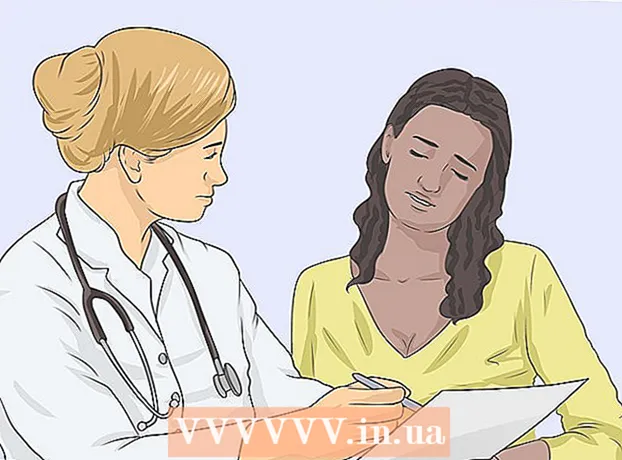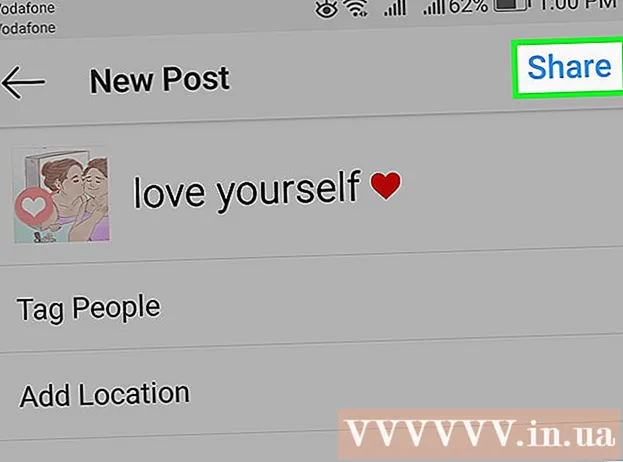
Tartalom
Az Instagram egy fotómegosztásra szakosodott közösségi hálózati alkalmazás, amely 2010-ben jelent meg, és jelenleg 25 nyelven rendelkezik. Ez az alkalmazás könnyedén naprakészen tartja ismerősei életének eseményeit. Itt van egy cikk, amely bemutatja az Instagram letöltését és telepítését. Ezenkívül arra is utasítást kap, hogy hajtson végre néhány alapvető műveletet az Instagram felületén, valamint a fényképek készítésének és közzétételének módját.
Lépések
3 módszer 1: Instagram beállítások
Töltse le az Instagram alkalmazást. Ezt úgy teheti meg, hogy a készüléke alkalmazásboltjában (például az App Store az iOS-en vagy az Android a Google Play Store) az "Instagram" kifejezésre keres, és kiválasztja a megfelelő keresési eredményeket az alkalmazás letöltéséhez.

Nyissa meg az Instagram alkalmazást. Érintse meg az Instagram ikont (amely sokszínű kamerának tűnik) az eszköz egyik kezdőképernyőjén.
Hozzon létre egy fiókot a megérintésével Regisztrálj (Regisztráció) a képernyő alján. Itt meg kell adnia az e-mail címet, a létrehozni kívánt felhasználónevet, a jelszót és a telefonszámot (ez nem kötelező, de ajánlott). Az avatart is elküldheti a folytatás előtt.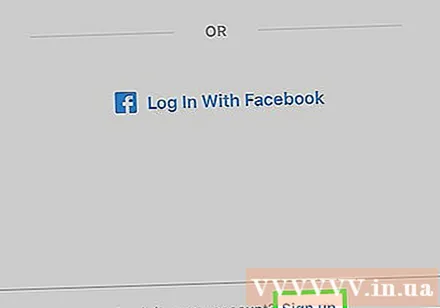
- Ezenkívül hozzáadhat néhány személyes adatot a „Névjegy” szakaszhoz, beleértve az utó- és vezetéknevet vagy a személyes webhelyet.
- Ha már rendelkezik Instagram-fiókkal, megérintheti a Bejelentkezés lehetőséget az Instagram bejelentkezési oldal alján, és megadhatja a fiók hitelesítő adatait.

Válasszon követni kívánt barátokat. A fiók létrehozásának befejezése után lehetősége van barátokat találni a névjegyekből, a Facebook-fiókból, a Twitter-fiókból vagy a kézi kereséssel. Megjegyzés: meg kell adnia a Facebook vagy a Twitter fiók adatait az Instagram számára (beleértve az e-mail címeket és jelszavakat), hogy barátokat válasszon ezekről a platformokról.- Választhatja, hogy követi-e az Instagram által javasolt felhasználókat, ha megérinti a nevük melletti „Követés” gombot.
- Más emberek követése lehetővé teszi, hogy megtekinthesd a bejegyzéseiket a "Főoldal" oldalon.
- Bármikor kapcsolatba léphet barátaival, még fiók létrehozása után is.

Választ Kész (Kész), ha készen áll a folytatásra. Ezzel eljut az Instagram-fiókjának kezdőlapjára; Itt láthatja azoknak az embereknek a bejegyzéseit, akiket követni választott. hirdetés
3/3 módszer: Használjon címkéket az Instagram-on
Lásd: Főoldal. Ez az alapértelmezett címke, amely megjelenik az induláskor, más néven híroldalak, amely megmutatja a követett személyek összes új bejegyzését. Itt a következőket teheti:
- Koppintson a + ikonra a képernyő bal felső sarkában, hogy történeteket hozzon létre és oszthasson meg követőivel. Ehhez a művelethez engedélyt kell adnia az Instagram számára a mikrofonhoz és a fényképezőgéphez való hozzáféréshez.
- Érintse meg a háromszög ikont a képernyő jobb felső sarkában az Beérkező levelek megtekintéséhez. A teljes üzenete itt jelenik meg.
A nagyító ikonra koppintva tekintse meg a „Keresés” oldalt. Ez a képernyő alatt megjelenő Kezdőlap jobb oldalán található ikon. Itt fiókokat és kulcsszavakat kereshet úgy, hogy megadja az információkat a képernyő tetején található keresősávban.
- Az Instagram hírességi történetei ezen az oldalon is megjelennek, közvetlenül a keresősáv alatt.
A szív ikon megérintésével láthatja tevékenységét. Ez a második ikon a nagyító ikontól jobbra. A teljes alkalmazásértesítések itt jelennek meg (például a fotó kedvelései és megjegyzései, nyomon követési kérelmek stb.).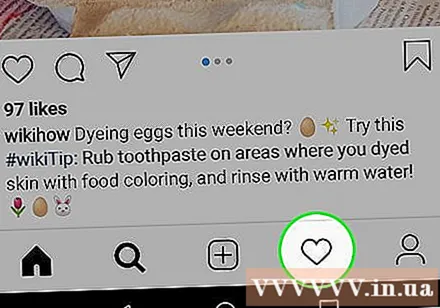
Tekintse meg profiloldalát a fiók ikonjára koppintva. Ez egy humanoid ikon a képernyő jobb alsó sarkában. Itt a következőket teheti:
- Koppintson a + ikonra a képernyő bal felső sarkában, hogy ismerősöket adhasson a Facebookról és ismerőseihez.
- Érintse meg a három vízszintes sávot (☰) a jobb felső sarokban, és válassza ki a fogaskerék ikont vagy a képernyő alján a ⋮ lehetőséget az Instagram választásának megtekintéséhez. Itt testreszabhatja fiókja beállításait, és hozzáadhat ismerősöket vagy közösségi média fiókokat.
- Koppintson a Profil szerkesztése elemre a profilképétől jobbra a megjelenített név vagy felhasználónév megváltoztatásához, a profil és / vagy a webhely hozzáadásához, a személyes adatok (például telefonszám) megváltoztatásához. és e-mail cím).
Térjen vissza a Főoldal fülre a ház alakú ikon megérintésével. Ez az ikon a képernyő bal alsó sarkában jelenik meg. Ha az Ön által követett személy új bejegyzést tett közzé az utolsó látogatás után, akkor az adott tartalom itt automatikusan megjelenik.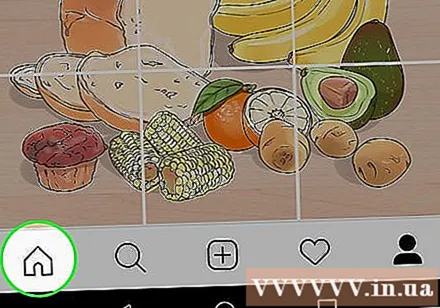
Ramin Ahmari
A FINESSE vezérigazgatója és társalapítójaHúzza jobbra az ujját a történetek létrehozásához és megosztásához híveivel. "Ha növelni szeretné a követők számát, az Instagram-történetek segítségével ossza meg tapasztalatait. Az Instagram számos nagyszerű új funkcióval rendelkezik" - mondta Ramin Ahmari, a FINESSE társalapítója és vezérigazgatója. lehetővé teszi, hogy kérdéseket tegyen fel a történetekről, és láthassa a követők válaszait. Használja ki ezt a funkciót, hogy kommunikáljon követőivel és növelje az elkötelezettséget. "
hirdetés
3/3 módszer: Fotók hozzáadása az Instagramhoz
Kattintson a gombra + képek feltöltésére. Ez a gomb jelenik meg az oldal alsó részének közepén. Itt hozzáadhat egy meglévő fényképet a fényképezőgép tekercséből, vagy új fényképet készíthet.
Lásd a kamera opcióit. A tartalom közzétételének három lehetőségét láthatja az oldal alján:
- Thư viện (Galéria) - Ez az opció lehetővé teszi a galériában elérhető képek közzétételét.
- Fénykép (Fotó) - Az Instagram beépített kamerájával fényképeket készíthet. Fényképezés előtt engedélyeznie kell az Instagram számára, hogy hozzáférjen a kamerához.
- Videó - Videókat rögzíthet az Instagram kamerájával. Először meg kell adnia az Instagram számára a készülék mikrofonjához való hozzáférést.
Válasszon vagy készítsen egy fényképet. Ha fényképeket vagy videókat szeretne készíteni, érintse meg a képernyő alján található körgombot.
- Ha egy meglévő képet szeretne használni, akkor a folytatáshoz a képernyő jobb felső sarkában kell megérintenie a Tovább gombot.
Válasszon szűrőt a fotóhoz. Ezt a képernyő alján található opciókkal fogja megtenni. Jelenleg átlagosan minden egyes Instagram-fiók 11 elérhető szűrővel rendelkezik. Ennek célja a fotó életre keltése. További Instagram-szűrőket is letölthet. A szűrők hozzájárulnak a kép színének és összetételének megváltozásához - például a "Hold" szűrő használatával fotója kifakult fekete-fehér fényképnek tűnik.
- A képernyő jobb alsó sarkában található Szerkesztés elemet megérintve más képelemeket, például a Fényerőt, Kontrasztot és a Szerkezetet is beállíthat.
Érintés következő (Folytatni). Ez a lehetőség a képernyő jobb felső sarkában található.
Feliratok hozzáadása a fotókhoz. A szöveget a képernyő tetején található "Felirat írása" mezőbe írja be.
- Ha szeretné, itt is megcímkézheti a fotót.
További lehetőségek a fotókhoz. A fotó megosztása előtt a következőket teheti:
- Koppintson az Emberek megcímkézése elemre a követő követeléséhez a fotón.
- Koppintson a Hely hozzáadása elemre az aktuális hely hozzáadásához a fotó leírásához. Ehhez engedélyeznie kell az Instagram számára, hogy hozzáférjen az eszköz helyéhez.
- Tegyen közzé fotókat a Facebookon, a Twitteren, a Tumblr-en vagy a Flickr-en úgy, hogy az egyes számlák melletti csúszkát "Be" állásba tolja. A tartalom megosztásához össze kell kapcsolnia Instagram-fiókját a fenti közösségi médiafiókokkal.
Érintés Ossza meg (Megosztás) a képernyő jobb felső sarkában. Tehát sikeresen közzétette első Instagram-fotóját! hirdetés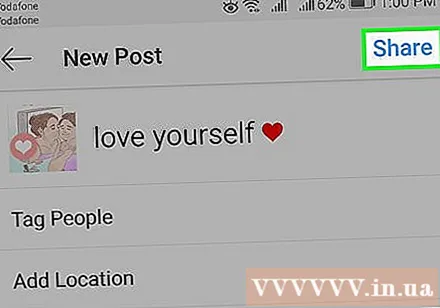
Tanács
- Ha további követőket szeretne, készítsen sok egyedi fényképet, és kérje meg a többi felhasználót, hogy ajánlják Instagramját. Akár úgy is megtervezheti a bejegyzését, hogy a fiókja kiemelkedjen.
- Megtekintheti az Instagramot a számítógépén, de nem tudja frissíteni a fiókját, és nem tehet fel képeket. Ezeket csak az alkalmazásban teheti meg.
Figyelem
- Kerülje a személyes adatokat tartalmazó képek megosztását, különösen, ha még nem állította be privát fiókját. A megosztás elkerülése érdekében az Ön otthoni címe vagy elérhetősége (például egy új vezetői engedély fényképe). Ha személyi igazolványról készült fotókat szeretne közzétenni, írja be a címet, az azonosító számot, a biztosítási kártya számát és minden egyéb személyes adatot. Feltárhatja valódi nevét, hacsak nem használ becenevet az Instagram-fiók regisztrációjához; Ebben az esetben meg kell adnia a valódi nevét, ha nem akarja felfedni személyazonosságát.
- Ha helyet szeretne hozzáadni a fényképéhez, az Instagram alkalmazás arra kéri, hogy válassza az Engedélyezés vagy a Engedélyezés lehetőséget, hogy hozzáférjen eszközének helyéhez.